Backup e inserimento salvataggi PC
Di seguito, l'indice delle pagine dedicate alla risoluzione di problemi sulla versione PC.
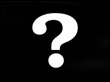 |
 |
 |
 |
 |
| FAQ | Ottimizzazione | Problemi/Errori | Salvataggi | Usare joypad |
Introduzione
A volte è necessario fare un backup dei propri savegame, in caso di format imminente o di trasferimento dati da un pc del giocatore all'altro. Il backup è una copia di sicurezza da ripristinare nel caso in cui la modifica abbia generato errori irreversibili.
In questa guida spiegheremo come effettuare il backup e l'inserimento di altri savegames, documentando il tutto in maniera più dettagliata possibile.
Visualizzare files nascosti
Spesso, le cartelle elencate nella guida non saranno visibili sui vostri PC. Sarà necessario quindi attivare la visualizzazione dei files nascosti.
Su Windows XP:
Entrate in una carella qualsiasi, cliccate in alto su Strumenti > Opzioni Cartella > Scheda Visualizzazione > Impostate il pallino su "Visualizza cartelle e file nascosti". Cliccate su Applica per rendere predefinite le nuove impostazioni.
Su Windows Vista e Windows 7:
Andate nel Pannello di Controllo dal menù Start, entrate nell'area Aspetto e Personalizzazione > Menù Opzioni Cartella > Scheda Visualizzazione, cercare la riga Cartelle e file nascosti e Impostate il pallino su "Visualizza cartelle e file nascosti". Cliccate su Applica per rendere predefinite le nuove impostazioni.
Backupppare i salvataggi
Per fare il backup completo, vi basterà fare una copia delle cartelle elencate di seguito, per poi incollarle nella stessa posizione una volta reinstallato il gioco.
Nel caso in cui le cartelle non siano presenti, dovrete attivare la visualizzazione dei files nascosti come spiegato nel capitolo precedente.
Su Windows XP:
"C:\Documents and Settings\TUO NOME\Impostazioni locali\Dati applicazioni\Microsoft\XLive"
"C:\Documents and Settings\TUO NOME\Impostazioni locali\Dati applicazioni\Rockstar Games"
Su Windows Vista e Windows 7:
"C:\Users\TUO NOME\AppData\Local\Microsoft\Xlive"
"C:\Users\TUO NOME\AppData\Local\Rockstar Games"
Inserimento nuovi savegames
Come su XBox360, anche nella versione PC i savegames del gioco sono legati direttamente al proprio account Xlive, pertanto non sarebbe possibile trasferire salvataggi da un giocatore all'altro.
Tramite due plugin però, potrete inserire facilmente inserire i savegames di altri giocatori sul vostro pc.
I savegame sono rinominati secondo questo modello: SGTA40x. Al posto della X ci sarà il numero dello slot del salvataggio stesso. Quindi, ad esempio, SGTA401 indicherà il savegame nello slot 1 nella schermata di salvataggio all'interno del gioco.
Importante: l'inserimento di savegames di altri giocatori disabiliterà il multiplayer! Per poter riutilizzare il multiplayer, vi basterà spostare temporaneamente il file xlive.dll in un'altra cartella o sul Desktop (valido per entrambi i metodi).
E' necessario usare un account Games For Windows Live creato "offline".
Usate uno dei due metodi a vostro rischio e pericolo, non ci assumiamo responsabilità per eventuali danneggiamenti o perdita di dati.
Metodo 1: XLiveLess
Scaricate il pacchetto xLiveLess.
Inserite esclusivamente il file xlive.dll nella cartella principale di GTA IV, di default
C:\Programmi\Rockstar Games\Grand Theft Auto IV
Per The Ballad of Gay Tony o The Lost and Damned, xlive.dll va copiato nella cartella principale di Episodes from Liberty City, di default:
C:\Programmi\Rockstar Games\EFLC
Scaricate quindi un savegame del gioco dalla nostra area files.
IMPORTANTE: le cartelle dei savegames verranno spostate, non dimenticate di copiare i savegames nel nuovo indirizzo (se la cartella non esiste, createla):
Per GTA IV:
Su Windows XP:
TUO NOME\Documenti\Rockstar Games\GTA IV\savegames\
Su Windows Vista e Windows 7:
TUO NOME\My Documents\Rockstar Games\GTA IV\savegames\
Per The Lost and Damned:
Su Windows XP:
TUO NOME\Documenti\Rockstar Games\TLAD\savegames\
Su Windows Vista e Windows 7:
TUO NOME\My Documents\Rockstar Games\Rockstar Games\TLAD\savegames
Per The Ballad of Gay Tony:
Su Windows XP:
TUO NOME\Documenti\Rockstar Games\TBoGT\savegames\
Su Windows Vista e Windows 7:
TUO NOME\My Documents\Rockstar Games\Rockstar Games\TBoGT\savegames
Lanciate il gioco attraverso il LaunchGTAIV.exe (come amministratore su Windows Vista e Windows 7).
Per un eventuale debug, copiate il file xlive_d.dll nella cartella principale di GTA IV e rinominatelo xlive.dll.
Per la disinstallazione, vi basterà cancellare il file xlive.dll, ricordandovi che i savegames verranno caricati dalla destinazione originale e non più dalla cartella documenti.
Per qualsiasi difficoltà, rivolgetevi nel topic dedicato sul nostro forum.
Metodo 2: XLive Wrapper
Scaricate l'hack xLive Wrapper e inserite il file xlive.dll nella cartella principale di GTA IV, di default:
C:\Programmi\Rockstar Games\Grand Theft Auto IV
Scaricate quindi un savegame del gioco, ad esempio dalla nostra area files.
Su Windows XP:
C:\Documents and Settings\TUO NOME\Impostazioni locali\Dati applicazioni\Rockstar Games\GTA IV\savegames
Su Windows Vista e Windows 7:
C:\Users\TUO NOME\AppData\Local\Rockstar Games\GTA IV\savegames
In caso di eventuali problemi di crash del gioco, provate ad estrarre anche il file CopyXLiveResources.exe nella cartella di GTA IV: avviatelo e consentite le eventuali modifiche comunicate.
Per la disinstallazione, vi basterà cancellare il file xlive.dll dalla cartella in cui risiede (e l'eventuale CopyXLiveResources.exe).
Per qualsiasi difficoltà, rivolgetevi nel topic dedicato sul nostro forum.